Configuração de uma Regra de Acesso IPv4 em Roteadores VPN RV016, RV042, RV042G e RV082
Objetivo
Uma regra de acesso ajuda o roteador a determinar, com base nos requisitos do usuário, qual tráfego tem permissão para passar e qual tráfego deve ser negado pelo firewall. Isso ajuda a adicionar segurança ao roteador.
Este documento explica o procedimento para adicionar ou excluir uma regra de acesso nos RV016, RV042, RV042G e RV082 VPN Routers.
Dispositivos aplicáveis
•RV016
•RV042
•RV042G
•RV082
Versão de software
•4.2.1.02
Gerenciar Regras de Acesso IPv4
O agendamento de regras de acesso IPv4 é uma configuração opcional.
Adicionar ou Excluir Regras de Acesso IPv4
Etapa 1. Faça login no utilitário de configuração da Web e escolha Firewall > Access Rules. A página IPv4 Access Rules é aberta. Clique em Add.
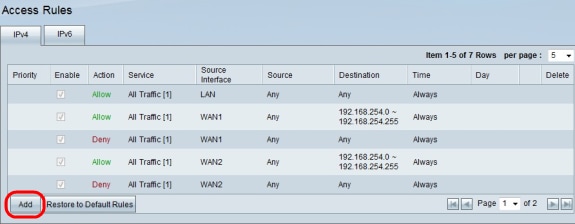
Etapa 2. A página Access Rules Service é aberta. Na lista suspensa Ação, escolha Permitir para permitir o tráfego. Caso contrário, escolha Negar para negar o tráfego.
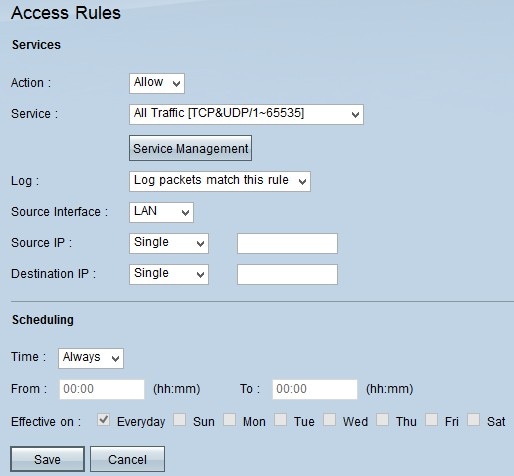
Etapa 3. Escolha o serviço apropriado na lista suspensa Serviço. Se o serviço apropriado não estiver disponível, clique em Gerenciamento de serviços.
Observação: se o serviço desejado estiver disponível, vá para a Etapa 6.
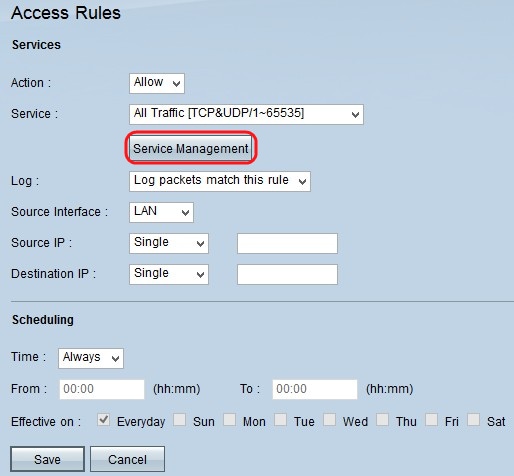
Etapa 4.
Uma nova janela é exibida. Digite um nome de serviço no campo Nome do serviço.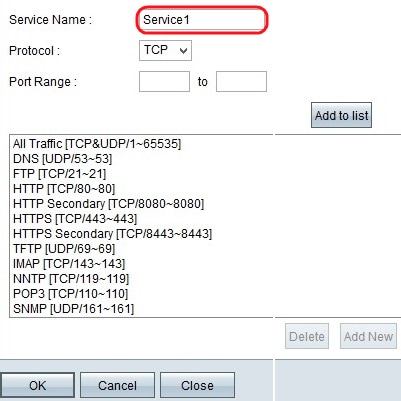
Etapa 5. Escolha o tipo de protocolo apropriado na lista suspensa Protocolo.
· TCP (Transmission Control Protocol) — Um protocolo da camada de transporte usado por aplicativos que exigem entrega garantida.
· UDP (User Datagram Protocol) — usa soquetes de datagramas para estabelecer comunicações host a host. Ele é mais rápido que o TCP, mas não tem tanta probabilidade de ser entregue com êxito.
· IPv6 (Internet Protocol version 6) — Direciona o tráfego da Internet entre hosts em pacotes que são roteados através de redes especificadas por endereços de roteamento.

Etapa 6. Insira o intervalo de portas nos campos Port Range (Intervalo de portas). Esse intervalo depende do protocolo escolhido.
Clique em Adicionar à lista. Isso adiciona o Serviço à lista suspensa Serviço.
Outras opções aqui incluem Delete, Update ou Add New.
Click OK. Isso fecha a janela e leva o usuário de volta à página Access Rule Service.
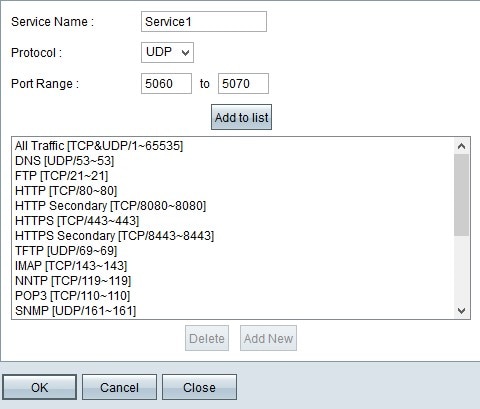
Passo 7. Na lista suspensa Log, escolha Log packets match this rule para registrar os pacotes recebidos que correspondem à regra de acesso. Caso contrário, escolha Não registrar.
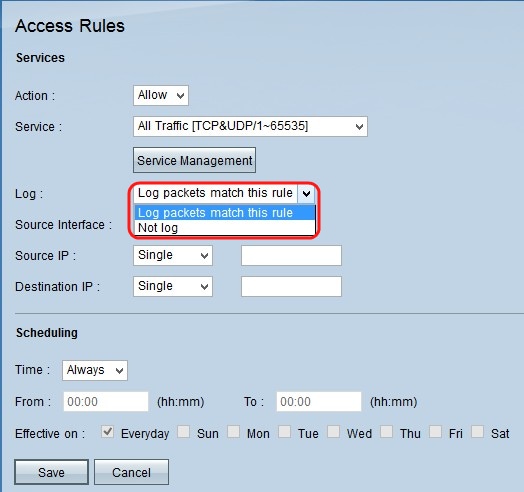
Etapa 8. Escolha a interface afetada por esta regra na lista suspensa Interface de origem. A interface de origem é a interface a partir da qual o tráfego é iniciado.
· LAN — A rede local do roteador.
· WAN1 — A rede de longa distância ou a rede a partir da qual o roteador obtém a Internet do ISP ou do roteador do próximo salto.
· WAN2 — O mesmo que WAN1, exceto que é uma rede secundária.
· ANY — Permite que qualquer interface seja usada.
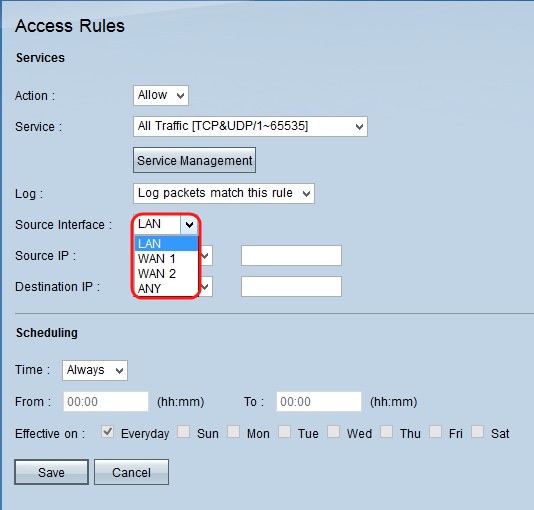
Etapa 9. Na lista suspensa IP de origem, escolha uma opção para especificar o intervalo de endereços IP de origem que devem ser permitidos ou negados pela interface. Os pacotes que chegam à interface são verificados pelo IP origem e pelo IP destino.
· Qualquer — A regra de acesso será aplicada a todo o tráfego da interface de origem. Não haverá campos disponíveis à direita da lista suspensa.
· Único — A regra de acesso será aplicada em um único endereço IP da interface de origem. Insira o endereço IP desejado no campo de endereço.
· Intervalo — A regra de acesso será aplicada em uma rede de sub-rede a partir da interface de origem. Insira o endereço IP e o comprimento do prefixo.
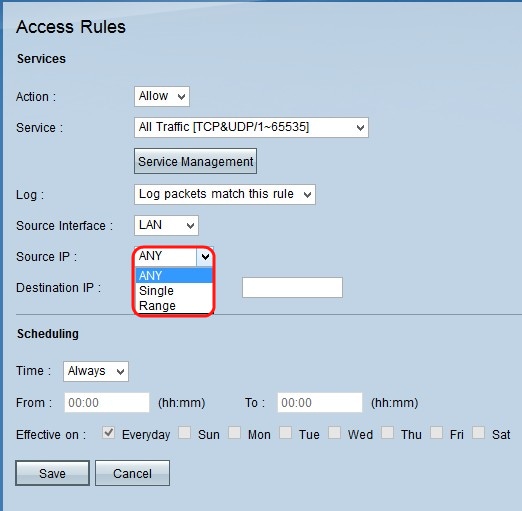
Etapa 9. Na lista suspensa Destino, escolha uma opção para especificar o intervalo de endereços de destino que devem ser permitidos ou negados pela interface. Os pacotes que chegam à interface são verificados pelo IP origem e pelo IP destino.
Qualquer — A regra de acesso será aplicada em todo o tráfego para a interface de destino. Não haverá campos disponíveis à direita da lista suspensa.
· Único — A regra de acesso será aplicada em um único endereço IP à interface de destino. Insira o endereço IP desejado no campo de endereço.
· Intervalo — A regra de acesso será aplicada em uma rede de sub-rede à interface de destino. Insira o endereço IP e o comprimento do prefixo.
Clique em Salvar para salvar todas as alterações feitas na regra de acesso. Uma janela de confirmação é exibida, mostrando o status das alterações feitas no dispositivo.
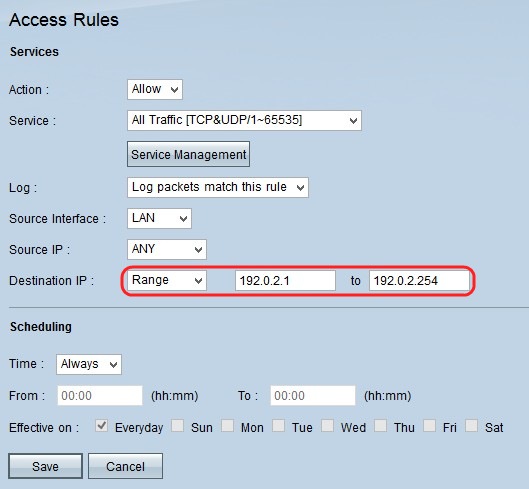
Etapa 10. Clique em OK para adicionar outra regra de acesso. Clique em Cancelar para retornar à página Regras de Acesso.

Etapa 11 (opcional). Escolha a regra de acesso desejada na lista e clique no botão Editar para editar a configuração da regra de acesso.
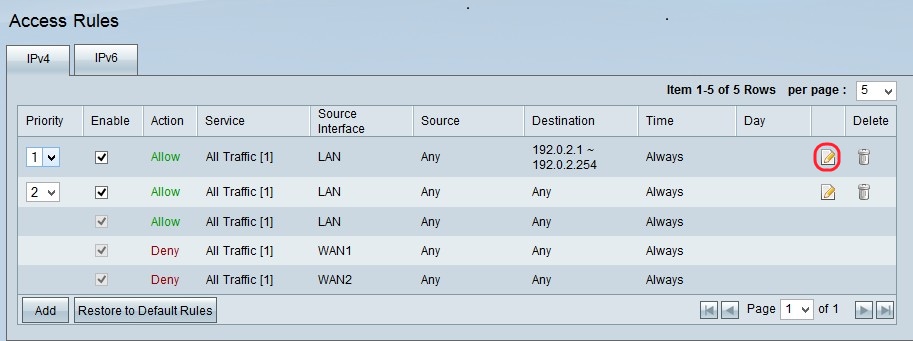
Etapa 12 (opcional). Escolha as regras de acesso desejadas na lista e clique no botão Deletar para deletar a regra de acesso da lista de regras de acesso.
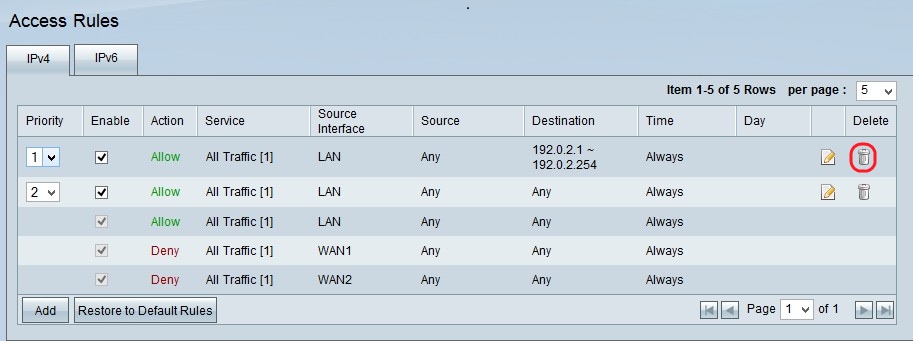
Agendar Regras de Acesso IPv4
O agendamento de regras de acesso ajuda a especificar um agendamento quando essas regras de acesso estão ativas em termos de dia e hora. Ele só funciona com IPv4.
Etapa 1. Use o utilitário de configuração da Web e escolha Firewall > Access Rules. A página IPv4 Access Rules é aberta:
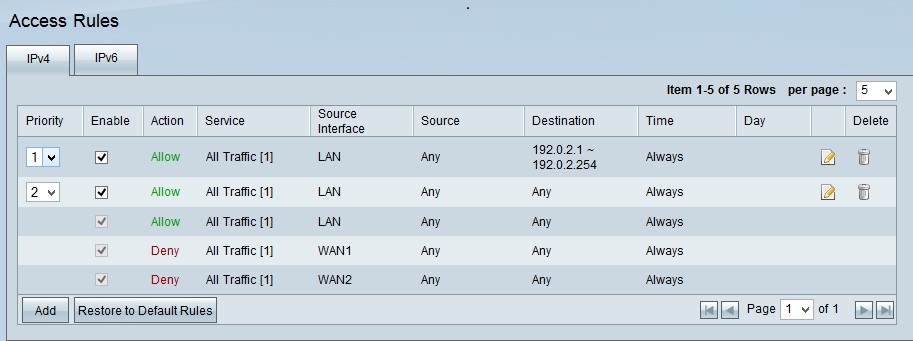
Etapa 2. Escolha a regra de acesso na tabela e clique no ícone Editar para adicionar o recurso de programação a essa regra de acesso.
Observação: você também pode adicionar o recurso de agendamento ao adicionar uma nova regra de acesso.
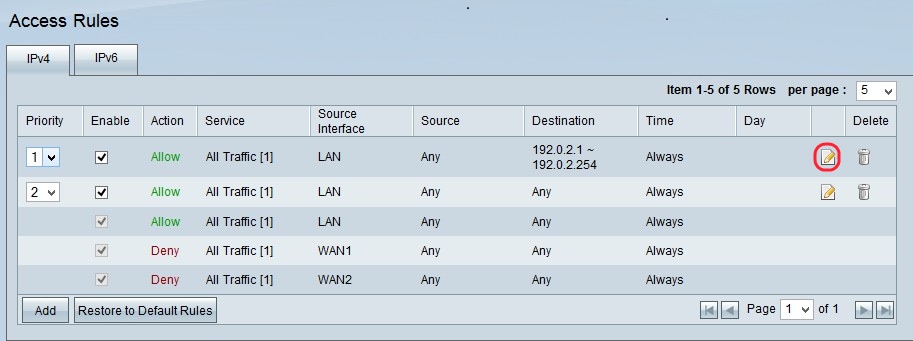
Etapa 3. Escolha a hora na lista suspensa Hora. Especifica quando usar o agendamento.
· Sempre — A regra de acesso aplica-se a todos os momentos e em todos os dias da semana. É escolhido por padrão. Se você escolher essa opção, clique em Save e vá para a etapa 6.
· Intervalo — Com base no intervalo de tempo determinado pelo usuário, a regra de acesso é aplicada.
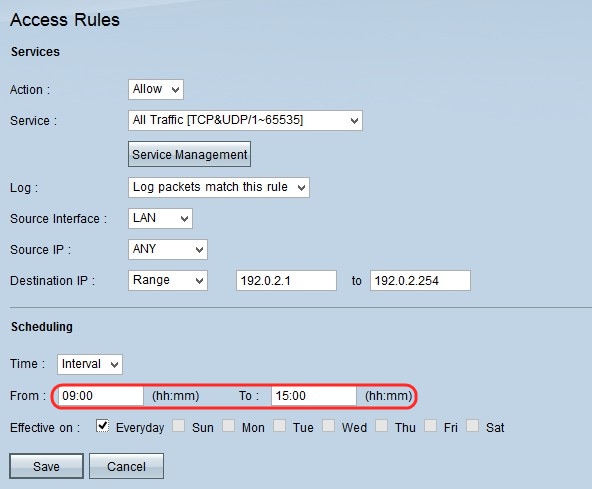
Etapa 4. Insira o intervalo de tempo no formato de 24 horas durante o qual a regra de acesso é aplicada nos campos De e Até.
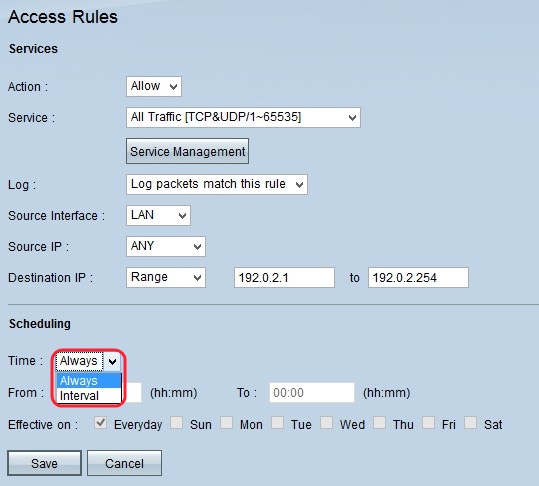
Etapa 5. Marque as caixas de seleção ao lado dos dias em que deseja aplicar a regra de acesso. A regra de acesso será efetiva somente nos dias marcados. Por padrão, Everyday (Todos os Dias) é escolhido.
Clique em Salvar para salvar todas as alterações feitas na regra de acesso. A janela de confirmação é exibida, mostrando o status das alterações feitas no dispositivo.
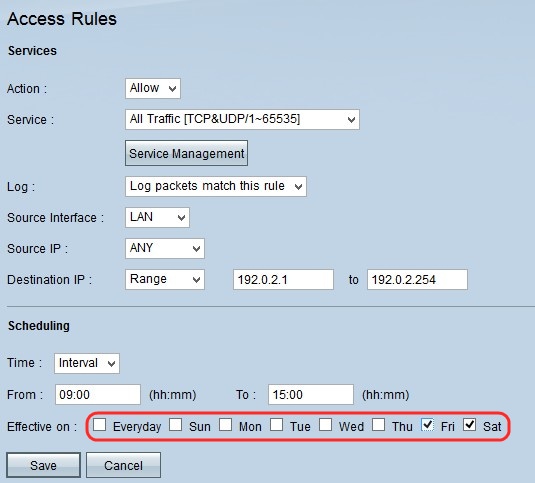
Etapa 6. Clique em OK para adicionar outra regra de acesso. Clique em Cancelar para retornar à página da regra de acesso.

Conclusão
Agora você configurou as regras de acesso IPv4 em seu roteador VPN RV016, RV042, RV042G ou RV082.
Se quiser acessar todo o suporte para esses roteadores, confira a página do produto clicando aqui.
Histórico de revisões
| Revisão | Data de publicação | Comentários |
|---|---|---|
1.0 |
10-Dec-2018
|
Versão inicial |
 Feedback
Feedback